كيفية استعادة/إعادة تعيين إعدادات عرض المجلدات في Outlook؟
لنفترض أنك قمت بإضافة عمود الحجم في قوائم المواعيد، وقمت بإيقاف تشغيل لوحة القراءة، ورتب الرسائل بناءً على معايير مخصصة أو غيرها من الإعدادات من قبل، وتحتاج الآن إلى استعادة العرض الأولي للمجلدات. كيف ستتعامل مع هذا؟ سيتحدث هذا المقال عن بعض الحيل لاستعادة العرض الأولي للمجلدات في Microsoft Outlook.
- إعادة تعيين عرض المجلدات باستخدام ميزة إعادة العرض في Outlook
- استعادة العرض الأولي للمجلدات بتنظيف جميع إعدادات العرض
إعادة تعيين عرض المجلدات باستخدام ميزة إعادة العرض في Outlook
إذا كنت ترغب في استعادة العرض الأولي لمجلد، يمكنك تطبيق ميزة "إعادة تعيين العرض" في Microsoft Outlook 2010 أو الإصدارات الأحدث.
1. في جزء التنقل، انقر لتحديد مجلد تريد إعادة تعيين عرضه، ثم انقر فوق "عرض" > "تغيير العرض"، وحدد وضع العرض من القائمة المنسدلة الذي تريد استعادته إلى العرض الأولي.
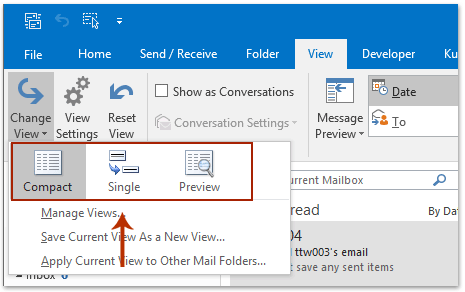
2. انقر فوق "عرض" > "إعادة تعيين العرض". شاهد لقطة الشاشة:
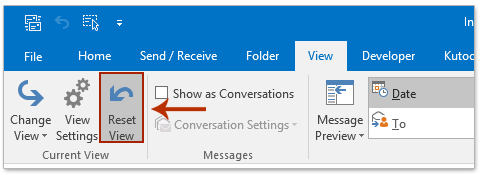
سيظهر مربع حوار تحذير. انقر فوق زر "نعم" في مربع الحوار.
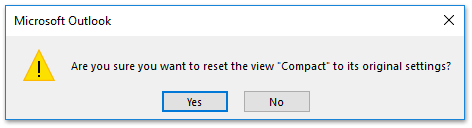
ثم يتم إعادة تعيين المجلد المحدد إلى العرض الأصلي فوراً. إذا كنت ترغب في تطبيق هذا العرض على مجلدات أخرى، يرجى متابعة الخطوات التالية.
3. انقر فوق "عرض" > "تغيير العرض" > "تطبيق العرض الحالي على مجلدات البريد الأخرى" في علامة التبويب "عرض". شاهد لقطة الشاشة:
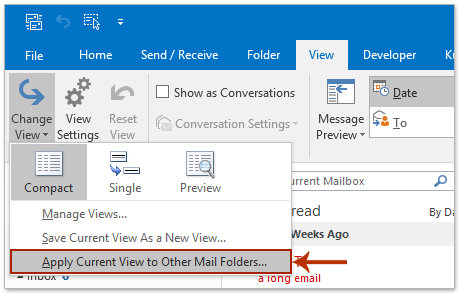
4. بعد ذلك، في مربع الحوار "تطبيق العرض"، يرجى (1) تحديد صناديق البريد والمجلدات الفرعية الخاصة بها في مربع "تطبيق العرض على هذه المجلدات:"، (2) اختيارياً يمكن تحديد خيار "تطبيق العرض على المجلدات الفرعية"، و(3) انقر فوق زر "موافق".
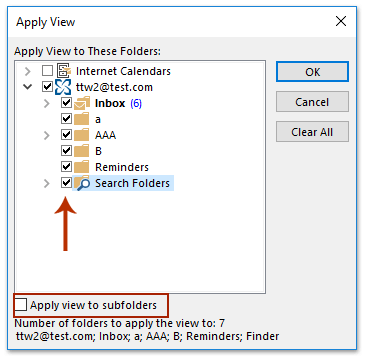
نقرة واحدة لإظهار العدد الإجمالي للعناصر في جميع المجلدات في جزء التنقل في Outlook
بشكل عام، يعرض Outlook عدد العناصر غير المقروءة في كل مجلد في جزء التنقل. ولكن، أدوات Kutools لـ Outlook عرض إجمالي عدد العناصر لجميع المجلدات يمكن لهذه الميزة مساعدتك في عرض العدد الإجمالي للعناصر في جميع المجلدات بنقرة واحدة فقط.

استعادة العرض الأولي لجميع المجلدات بتنظيف جميع إعدادات العرض
هناك طريقة بديلة يمكنها استعادة العرض الأولي لجميع المجلدات دفعة واحدة.
1. أغلق Microsoft Outlook وافتح مربع الحوار "تشغيل" بالضغط على مفتاحي "Win" + "R".
2. أدخل "outlook.exe /cleanviews" في مربع "فتح:" وانقر فوق زر "موافق".
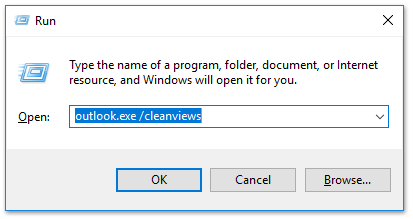
بعد ذلك، سيتم فتح Microsoft Outlook واستعادة العرض الافتراضي لجميع المجلدات فوراً.
أفضل أدوات تعزيز الإنتاجية في المكتب
خبر عاجل: Kutools لـ Outlook يطلق إصدارًا مجانيًا!
جرب الإصدار الجديد كليًا من Kutools لـ Outlook مع أكثر من100 ميزة مذهلة! انقر لتنزيل الآن!
📧 أتمتة البريد الإلكتروني: الرد التلقائي (متوفر لـ POP وIMAP) / جدولة إرسال البريد الإلكتروني / نسخة تلقائية/مخفية بناءً على القاعدة عند إرسال البريد / التحويل التلقائي (قاعدة متقدمة) / إضافة التحية تلقائيًا / تقسيم تلقائي لرسائل البريد الإلكتروني متعددة المستلمين إلى رسائل فردية ...
📨 إدارة البريد الإلكتروني: استدعاء البريد الإلكتروني / حظر رسائل التصيد بناءً على الموضوعات أو أخرى / حذف البريد الإلكتروني المكرر / البحث المتقدم / تنظيم المجلدات ...
📁 إعدادات المرفقات الاحترافية: حفظ دفعة / فصل دفعة / ضغط دفعة / حفظ تلقائي / تفصيل تلقائي / ضغط تلقائي ...
🌟 جمالية الواجهة: 😊 المزيد من الرموز التعبيرية الجميلة والرائعة / تذكيرك عند وصول رسائل البريد الهامة / تصغير Outlook بدلًا من الإغلاق ...
👍 ميزات بنقرة واحدة: الرد على الجميع مع المرفقات / البريد الإلكتروني المضاد للتصيد / 🕘 عرض المنطقة الزمنية للمرسل ...
👩🏼🤝👩🏻 جهات الاتصال والتقويم: إضافة دفعة لجهات الاتصال من البريد الإلكتروني المحدد / تقسيم مجموعة جهات الاتصال إلى مجموعات فردية / إزالة تذكير عيد الميلاد ...
استخدم Kutools بلغتك المفضلة – يدعم الإنجليزية والإسبانية والألمانية والفرنسية والصينية وأكثر من40 لغة أخرى!
افتح Kutools لـ Outlook فورًا بنقرة واحدة. لا تنتظر، قم بالتنزيل الآن وارتقِ بإنتاجيتك!


🚀 تنزيل بنقرة واحدة — احصل على جميع إضافات Office
موصى به بقوة: Kutools لـ Office (خمسة في واحد)
بنقرة واحدة يمكنك تنزيل خمسة برامج تثبيت مرة واحدة — Kutools لـ Excel وOutlook وWord وPowerPoint وOffice Tab Pro. انقر لتنزيل الآن!
- ✅ سهولة بنقرة واحدة: قم بتنزيل جميع حزم التثبيت الخمسة دفعة واحدة.
- 🚀 جاهز لأي مهمة في Office: ثبّت الإضافات التي تحتاجها وقتما تشاء.
- 🧰 يتضمن: Kutools لـ Excel / Kutools لـ Outlook / Kutools لـ Word / Office Tab Pro / Kutools لـ PowerPoint